最新下载
热门教程
- 1
- 2
- 3
- 4
- 5
- 6
- 7
- 8
- 9
- 10
Swift 视频录制之设置拍摄窗口大小,录制正方形视频
时间:2022-11-14 22:16:47 编辑:袖梨 来源:一聚教程网
在之前的两篇文章中,我介绍了如何通过 AVFoundation.framework 框架提供的 AVCaptureSession 类来实现视频的录制。以及通过 AVMutableComposition 来将多段视频片段的视频、音频轨道进行拼接合成。
这两个样例我们用的都是全屏录像,拍摄下的视频是竖的(iPhone6拍摄的分辨率是1080*1920)。
但我们看市面上常见的视频APP,拍摄的小视频都是正方形,或者是横向的矩形。本文演示如何修改视频拍摄尺寸,这里以实现正方形视频的拍摄为例。
1,要实现正方形视频的拍摄要从下面几方面入手:
(1)预览窗口(AVCaptureVideoPreviewLayer)尺寸设置为正方矩形(长宽均为屏幕宽度),并在整个屏幕垂直居中。
(2)视频片段录制的时候还是使用完整的分辨率尺寸进行录制。
(3)在将各个视频片段合并输出时,我们通过 AVMutableVideoComposition 实现视频的裁剪,即从视频的中央位置裁出一个正方形的内容并保存文件。
2,效果图如下:
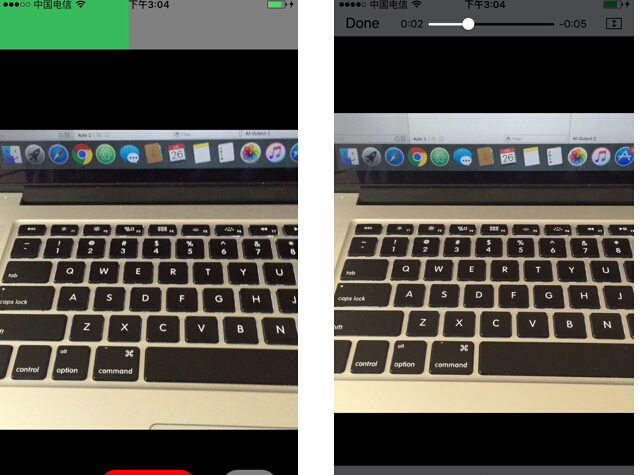
3,样例代码
import UIKit
import AVFoundation
import Photos
import AVKit
class ViewController: UIViewController , AVCaptureFileOutputRecordingDelegate {
//视频捕获会话。它是input和output的桥梁。它协调着intput到output的数据传输
let captureSession = AVCaptureSession()
//视频输入设备
let videoDevice = AVCaptureDevice.defaultDeviceWithMediaType(AVMediaTypeVideo)
//音频输入设备
let audioDevice = AVCaptureDevice.defaultDeviceWithMediaType(AVMediaTypeAudio)
//将捕获到的视频输出到文件
let fileOutput = AVCaptureMovieFileOutput()
//录制、保存按钮
var recordButton, saveButton : UIButton!
//保存所有的录像片段数组
var videoAssets = [AVAsset]()
//保存所有的录像片段url数组
var assetURLs = [String]()
//单独录像片段的index索引
var appendix: Int32 = 1
//最大允许的录制时间(秒)
let totalSeconds: Float64 = 15.00
//每秒帧数
var framesPerSecond:Int32 = 30
//剩余时间
var remainingTime : NSTimeInterval = 15.0
//表示是否停止录像
var stopRecording: Bool = false
//剩余时间计时器
var timer: NSTimer?
//进度条计时器
var progressBarTimer: NSTimer?
//进度条计时器时间间隔
var incInterval: NSTimeInterval = 0.05
//进度条
var progressBar: UIView = UIView()
//当前进度条终点位置
var oldX: CGFloat = 0
override func viewDidLoad() {
super.viewDidLoad()
//背景色设为黑色
self.view.backgroundColor = UIColor.blackColor()
//添加视频、音频输入设备
let videoInput = try! AVCaptureDeviceInput(device: self.videoDevice)
self.captureSession.addInput(videoInput)
let audioInput = try! AVCaptureDeviceInput(device: self.audioDevice)
self.captureSession.addInput(audioInput);
//添加视频捕获输出
let maxDuration = CMTimeMakeWithSeconds(totalSeconds, framesPerSecond)
self.fileOutput.maxRecordedDuration = maxDuration
self.captureSession.addOutput(self.fileOutput)
//使用AVCaptureVideoPreviewLayer可以将摄像头的拍摄的实时画面显示在ViewController上
let videoLayer = AVCaptureVideoPreviewLayer(session: self.captureSession)
//预览窗口是正方形,在屏幕居中(显示的也是摄像头拍摄的中心区域)
videoLayer.frame = CGRectMake(0, self.view.bounds.height/4,
self.view.bounds.width, self.view.bounds.width)
videoLayer.videoGravity = AVLayerVideoGravityResizeAspectFill
videoLayer.pointForCaptureDevicePointOfInterest(CGPoint(x: 0, y: 0))
self.view.layer.addSublayer(videoLayer)
//创建按钮
self.setupButton()
//启动session会话
self.captureSession.startRunning()
//添加进度条
progressBar.frame = CGRect(x: 0, y: 0, width: self.view.bounds.width,
height: self.view.bounds.height * 0.1)
progressBar.backgroundColor = UIColor(red: 4, green: 3, blue: 3, alpha: 0.5)
self.view.addSubview(progressBar)
}
//创建按钮
func setupButton(){
//创建录制按钮
self.recordButton = UIButton(frame: CGRectMake(0,0,120,50))
self.recordButton.backgroundColor = UIColor.redColor();
self.recordButton.layer.masksToBounds = true
self.recordButton.setTitle("按住录像", forState: .Normal)
self.recordButton.layer.cornerRadius = 20.0
self.recordButton.layer.position = CGPoint(x: self.view.bounds.width/2,
y:self.view.bounds.height-50)
self.recordButton.addTarget(self, action: #selector(onTouchDownRecordButton(_:)),
forControlEvents: .TouchDown)
self.recordButton.addTarget(self, action: #selector(onTouchUpRecordButton(_:)),
forControlEvents: .TouchUpInside)
//创建保存按钮
self.saveButton = UIButton(frame: CGRectMake(0,0,70,50))
self.saveButton.backgroundColor = UIColor.grayColor();
self.saveButton.layer.masksToBounds = true
self.saveButton.setTitle("保存", forState: .Normal)
self.saveButton.layer.cornerRadius = 20.0
self.saveButton.layer.position = CGPoint(x: self.view.bounds.width - 60,
y:self.view.bounds.height-50)
self.saveButton.addTarget(self, action: #selector(onClickStopButton(_:)),
forControlEvents: .TouchUpInside)
//添加按钮到视图上
self.view.addSubview(self.recordButton);
self.view.addSubview(self.saveButton);
}
//按下录制按钮,开始录制片段
func onTouchDownRecordButton(sender: UIButton){
if(!stopRecording) {
let paths = NSSearchPathForDirectoriesInDomains(.DocumentDirectory,
.UserDomainMask, true)
let documentsDirectory = paths[0] as String
let outputFilePath = "(documentsDirectory)/output-(appendix).mov"
appendix += 1
let outputURL = NSURL(fileURLWithPath: outputFilePath)
let fileManager = NSFileManager.defaultManager()
if(fileManager.fileExistsAtPath(outputFilePath)) {
do {
try fileManager.removeItemAtPath(outputFilePath)
} catch _ {
}
}
print("开始录制:(outputFilePath) ")
fileOutput.startRecordingToOutputFileURL(outputURL, recordingDelegate: self)
}
}
//松开录制按钮,停止录制片段
func onTouchUpRecordButton(sender: UIButton){
if(!stopRecording) {
timer?.invalidate()
progressBarTimer?.invalidate()
fileOutput.stopRecording()
}
}
//录像开始的代理方法
func captureOutput(captureOutput: AVCaptureFileOutput!,
didStartRecordingToOutputFileAtURL fileURL: NSURL!,
fromConnections connections: [AnyObject]!) {
startProgressBarTimer()
startTimer()
}
//录像结束的代理方法
func captureOutput(captureOutput: AVCaptureFileOutput!,
didFinishRecordingToOutputFileAtURL outputFileURL: NSURL!,
fromConnections connections: [AnyObject]!, error: NSError!) {
let asset : AVURLAsset = AVURLAsset(URL: outputFileURL, options: nil)
var duration : NSTimeInterval = 0.0
duration = CMTimeGetSeconds(asset.duration)
print("生成视频片段:(asset)")
videoAssets.append(asset)
assetURLs.append(outputFileURL.path!)
remainingTime = remainingTime - duration
//到达允许最大录制时间,自动合并视频
if remainingTime <= 0 {
mergeVideos()
}
}
//剩余时间计时器
func startTimer() {
timer = NSTimer(timeInterval: remainingTime, target: self,
selector: #selector(ViewController.timeout), userInfo: nil,
repeats:true)
NSRunLoop.currentRunLoop().addTimer(timer!, forMode: NSDefaultRunLoopMode)
}
//录制时间达到最大时间
func timeout() {
stopRecording = true
print("时间到。")
fileOutput.stopRecording()
timer?.invalidate()
progressBarTimer?.invalidate()
}
//进度条计时器
func startProgressBarTimer() {
progressBarTimer = NSTimer(timeInterval: incInterval, target: self,
selector: #selector(ViewController.progress),
userInfo: nil, repeats: true)
NSRunLoop.currentRunLoop().addTimer(progressBarTimer!,
forMode: NSDefaultRunLoopMode)
}
//修改进度条进度
func progress() {
let progressProportion: CGFloat = CGFloat(incInterval / totalSeconds)
let progressInc: UIView = UIView()
progressInc.backgroundColor = UIColor(red: 55/255, green: 186/255, blue: 89/255,
alpha: 1)
let newWidth = progressBar.frame.width * progressProportion
progressInc.frame = CGRect(x: oldX , y: 0, width: newWidth,
height: progressBar.frame.height)
oldX = oldX + newWidth
progressBar.addSubview(progressInc)
}
//保存按钮点击
func onClickStopButton(sender: UIButton){
mergeVideos()
}
//合并视频片段
func mergeVideos() {
let duration = totalSeconds
let composition = AVMutableComposition()
//合并视频、音频轨道
let firstTrack = composition.addMutableTrackWithMediaType(
AVMediaTypeVideo, preferredTrackID: CMPersistentTrackID())
let audioTrack = composition.addMutableTrackWithMediaType(
AVMediaTypeAudio, preferredTrackID: CMPersistentTrackID())
var insertTime: CMTime = kCMTimeZero
for asset in videoAssets {
print("合并视频片段:(asset)")
do {
try firstTrack.insertTimeRange(
CMTimeRangeMake(kCMTimeZero, asset.duration),
ofTrack: asset.tracksWithMediaType(AVMediaTypeVideo)[0] ,
atTime: insertTime)
} catch _ {
}
do {
try audioTrack.insertTimeRange(
CMTimeRangeMake(kCMTimeZero, asset.duration),
ofTrack: asset.tracksWithMediaType(AVMediaTypeAudio)[0] ,
atTime: insertTime)
} catch _ {
}
insertTime = CMTimeAdd(insertTime, asset.duration)
}
//旋转视频图像,防止90度颠倒
firstTrack.preferredTransform = CGAffineTransformMakeRotation(CGFloat(M_PI_2))
//定义最终生成的视频尺寸(矩形的)
print("视频原始尺寸:", firstTrack.naturalSize)
let renderSize = CGSizeMake(firstTrack.naturalSize.height, firstTrack.naturalSize.height)
print("最终渲染尺寸:", renderSize)
//通过AVMutableVideoComposition实现视频的裁剪(矩形,截取正中心区域视频)
let videoComposition = AVMutableVideoComposition()
videoComposition.frameDuration = CMTimeMake(1, framesPerSecond)
videoComposition.renderSize = renderSize
let instruction = AVMutableVideoCompositionInstruction()
instruction.timeRange = CMTimeRangeMake(
kCMTimeZero,CMTimeMakeWithSeconds(Float64(duration), framesPerSecond))
let transformer: AVMutableVideoCompositionLayerInstruction =
AVMutableVideoCompositionLayerInstruction(assetTrack: firstTrack)
let t1 = CGAffineTransformMakeTranslation(firstTrack.naturalSize.height,
-(firstTrack.naturalSize.width-firstTrack.naturalSize.height)/2)
let t2 = CGAffineTransformRotate(t1, CGFloat(M_PI_2))
let finalTransform: CGAffineTransform = t2
transformer.setTransform(finalTransform, atTime: kCMTimeZero)
instruction.layerInstructions = [transformer]
videoComposition.instructions = [instruction]
//获取合并后的视频路径
let documentsPath = NSSearchPathForDirectoriesInDomains(.DocumentDirectory,
.UserDomainMask,true)[0]
let destinationPath = documentsPath + "/mergeVideo-(arc4random()%1000).mov"
print("合并后的视频:(destinationPath)")
let videoPath: NSURL = NSURL(fileURLWithPath: destinationPath as String)
let exporter = AVAssetExportSession(asset: composition,
presetName:AVAssetExportPresetHighestQuality)!
exporter.outputURL = videoPath
exporter.outputFileType = AVFileTypeQuickTimeMovie
exporter.videoComposition = videoComposition //设置videoComposition
exporter.shouldOptimizeForNetworkUse = true
exporter.timeRange = CMTimeRangeMake(
kCMTimeZero,CMTimeMakeWithSeconds(Float64(duration), framesPerSecond))
exporter.exportAsynchronouslyWithCompletionHandler({
//将合并后的视频保存到相册
self.exportDidFinish(exporter)
})
}
//将合并后的视频保存到相册
func exportDidFinish(session: AVAssetExportSession) {
print("视频合并成功!")
let outputURL: NSURL = session.outputURL!
//将录制好的录像保存到照片库中
PHPhotoLibrary.sharedPhotoLibrary().performChanges({
PHAssetChangeRequest.creationRequestForAssetFromVideoAtFileURL(outputURL)
}, completionHandler: { (isSuccess: Bool, error: NSError?) in
dispatch_async(dispatch_get_main_queue(),{
//重置参数
self.reset()
//弹出提示框
let alertController = UIAlertController(title: "视频保存成功",
message: "是否需要回看录像?", preferredStyle: .Alert)
let okAction = UIAlertAction(title: "确定", style: .Default, handler: {
action in
//录像回看
self.reviewRecord(outputURL)
})
let cancelAction = UIAlertAction(title: "取消", style: .Cancel,
handler: nil)
alertController.addAction(okAction)
alertController.addAction(cancelAction)
self.presentViewController(alertController, animated: true,
completion: nil)
})
})
}
//视频保存成功,重置各个参数,准备新视频录制
func reset() {
//删除视频片段
for assetURL in assetURLs {
if(NSFileManager.defaultManager().fileExistsAtPath(assetURL)) {
do {
try NSFileManager.defaultManager().removeItemAtPath(assetURL)
} catch _ {
}
print("删除视频片段: (assetURL)")
}
}
//进度条还原
let subviews = progressBar.subviews
for subview in subviews {
subview.removeFromSuperview()
}
//各个参数还原
videoAssets.removeAll(keepCapacity: false)
assetURLs.removeAll(keepCapacity: false)
appendix = 1
oldX = 0
stopRecording = false
remainingTime = totalSeconds
}
//录像回看
func reviewRecord(outputURL: NSURL) {
//定义一个视频播放器,通过本地文件路径初始化
let player = AVPlayer(URL: outputURL)
let playerViewController = AVPlayerViewController()
playerViewController.player = player
self.presentViewController(playerViewController, animated: true) {
playerViewController.player!.play()
}
}
}














